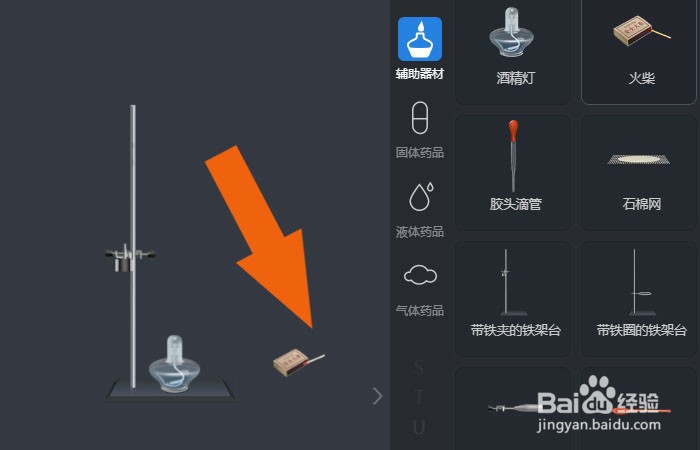CHEMICAL软件中如何画试管加热装置图
1、 在电脑桌面上,鼠标左键双击CHEMICAL程序,打开CHEMI觊皱筠桡CAL程序界面,鼠标左键单击【新建实验】按钮,如下图所示。
2、 接着,在右边的工具箱中,鼠标左键单击【辅助工具】按钮,如下图所示。
3、 然后,在右边的【辅助工具】列表中,选择底座支架图形,在画布中绘制出来,如下图所示。
4、 接着,在【辅助工具】列表中,选择酒精灯图形,在画布中绘制出来,摆放位置,如下图所示。
5、 然后,在【辅助工具】列表中,选择火车盒图形,在画布中绘制出来,摆放位置,如下图所示。
6、 接着,在【容器工具】列表中,选择试管图形,在画布中绘制出来,摆放位置,如下图所示。
7、 然后,在画布中,选择底座支架图形,旋转支架上的夹子图形,旋转90度,如下图所示。
8、 接着,在画布中,把试管图形摆放在夹子图形上,如下图所示。
9、 然后,鼠标左键选择酒精灯的盖子图形,摆放在酒精灯图形的右边,如下图所示。
10、 最后,鼠标左键选择火柴图形,点燃酒精灯图形,可以看到燃烧的动画效果,如下图所示。这样就绘制好试管加热装置图了,通过这样的操作和步骤,在CHEMICAL软件中就学会画试管加热装置图了。
声明:本网站引用、摘录或转载内容仅供网站访问者交流或参考,不代表本站立场,如存在版权或非法内容,请联系站长删除,联系邮箱:site.kefu@qq.com。
阅读量:86
阅读量:94
阅读量:39
阅读量:38
阅读量:90